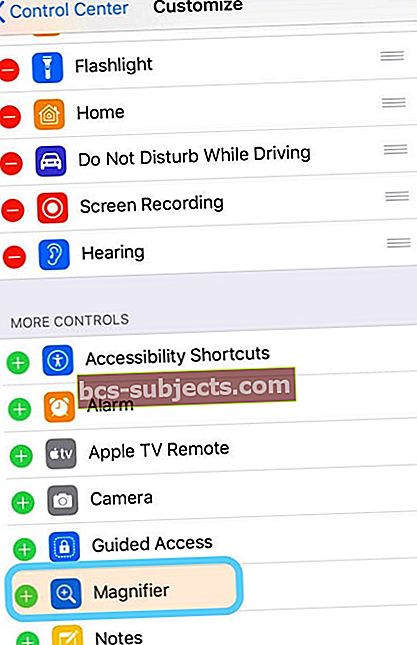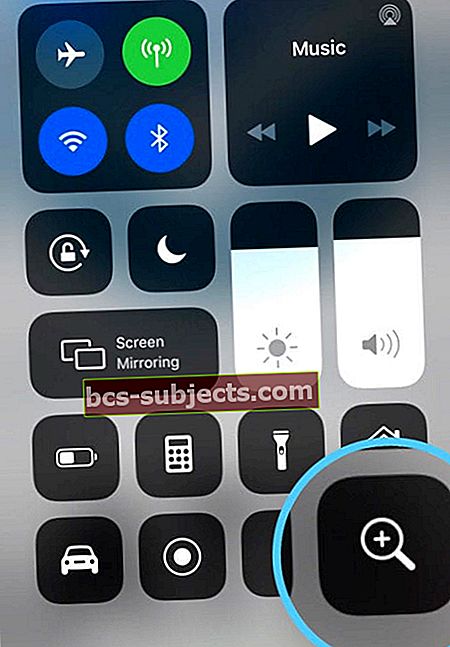iOS (versão 10 e superior) inclui um conjunto de novos recursos e atualizações, mas um menos conhecido é a capacidade de transformar câmeras de iPhones e iPads em uma lupa.
Esse recurso é realmente uma maneira útil de ver as coisas de perto e pessoais que muitos usuários passaram a amar.
E é perfeito para aqueles momentos em que você está em um restaurante com pouca luz e tentando ler algo ou tentando decifrar a fonte minúscula nas embalagens.
O que é o recurso Lupa no meu iPhone ou iPad?
A Lupa funciona como uma lupa digital.
Ele usa a câmera do seu iPad ou iPhone para aumentar o tamanho de qualquer coisa que você apontar, para que você veja os detalhes com mais clareza.
Como faço para usar meu iPhone ou iPad como uma lupa?
Basta uma visita ao Control Center ou um clique triplo no botão Home ou Side para transformar seu iPhone ou outro iDevice na melhor lupa eletrônica do mundo.
E esse recurso aumenta o zoom, liga a lanterna e até ajusta o contraste - o trabalho!
Então, para ativar esse recurso, vá para Configurações> Acessibilidade> e lupa. E ative-o. É isso!

Como adiciono a lupa ao meu centro de controle?
Para um acesso mais rápido, adicione a Lupa ao Centro de Controle do seu iPhone ou iPad. É fácil!
- AbrirConfigurações> Centro de controle
- Selecione Customizar
- Role para baixo na lista de opções até encontrar Lupa
- Toque no sinal de adição verde (+) ao lado da lupa
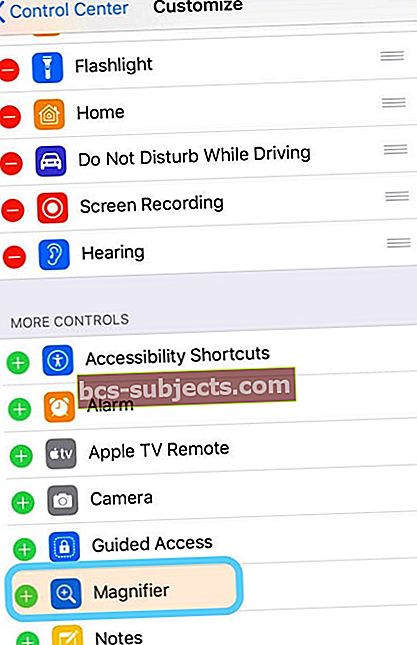
- Deslize para abrir o Centro de controle e procure o ícone da lupa
- Toque uma vez para abrir
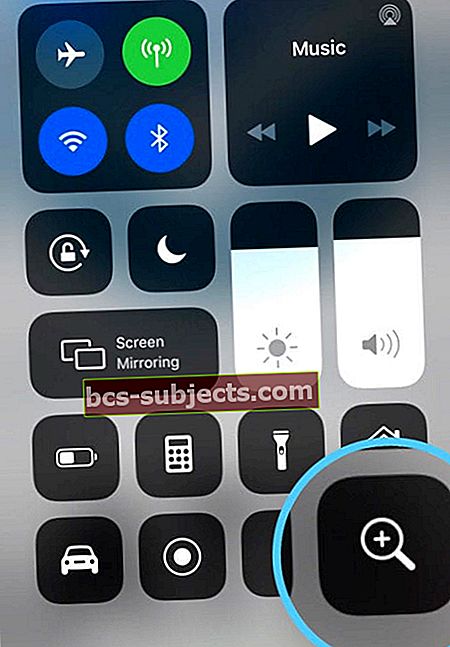
- Toque uma vez para abrir
Como faço para aumentar o zoom em algo usando a lupa do meu iPhone?
Da mesma forma, sempre que você clica três vezes no botão home ou toca no ícone da lupa no Centro de controle, a lupa é ativada.

Uma vez na lupa, você verá uma interface relativamente simples. Em primeiro lugar, use o controle deslizante para obter a área de destino que está tentando ler.
E só então clique no botão do obturador. Por fim, o iOS renderiza o que você está vendo e oferece a capacidade de redimensionar após o fato.
Outros recursos interessantes de acessibilidade
Além disso, o iOS mais recente da Apple oferece suporte aprimorado para pessoas com daltonismo.
Se você tem daltonismo ou outros desafios de visão, pode ajustar a exibição no seu iPad, iPhone e até mesmo no Apple Watch.
Estas acomodações de cores oferecem modos de tela especiais que substituem as cores que você posso Vejo para cores você não consigo ver.
Toque emConfigurações> Geral> Acessibilidade> Exibir acomodações> Filtros de cor.
Em seguida, ative o tipo de daltonismo que você tem (por exemplo, Vermelho / Verde ou Protanopia).
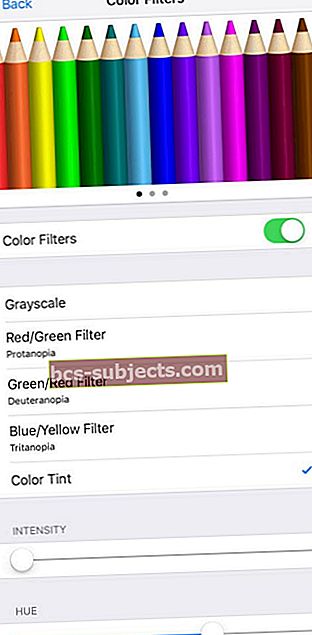
Você pode escolher entre uma gama predefinida de filtros de cor no seu iPhone ou iPad e, se quiser, pode até mesmo ajustá-los usando os controles deslizantes de matiz e intensidade.
As cores do seu telefone podem parecer um pouco engraçadas para outras pessoas. Mas você terá mais facilidade em escolher as cores quando for importante. E essa é uma ferramenta útil para aqueles de nós com daltonismo.
Compromisso da Apple com a acessibilidade!
A Apple avalia e atualiza continuamente suas opções de acessibilidade para iPhone e iPad. E está sempre trabalhando para melhorar essas opções.
Além disso, a empresa acredita firmemente que a tecnologia deve ser acessível a todos.
Perceba esse forte compromisso conferindo alguns dos recursos mais recentes e interessantes nos quais a Apple está trabalhando no que se refere à acessibilidade.